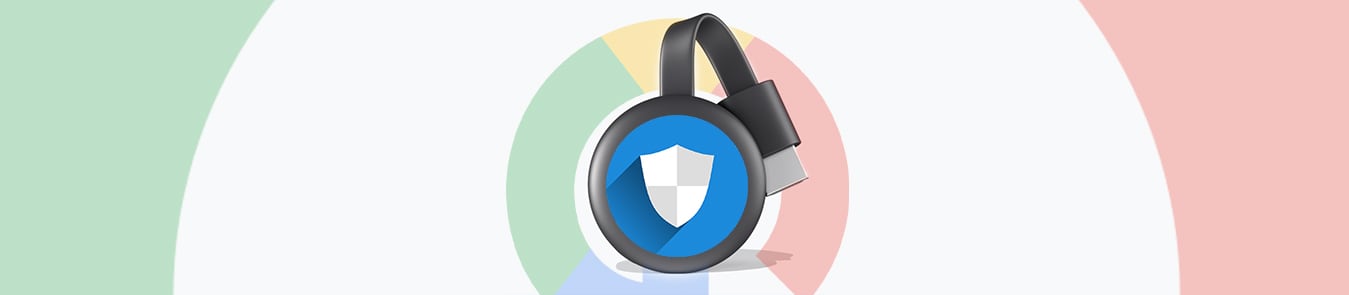스마트 TV를 갖고 있지 않으신가요? 괜찮아요! Chromecast를 사용하면 좋아하는 스트리밍 서비스를 큰 화면으로 계속 시청할 수 있습니다. Google이 제공하는 이 작고 가벼운 디지털 미디어 플레이어를 사용하면 거의 모든 기기에서 TV로 오디오 및 동영상 콘텐츠를 스트리밍할 수 있습니다.
안타깝게도 대부분의 Chromecast 지원 스트리밍 서비스는 지역적으로 제한되어 있습니다. 예를 들어, 다른 국가 라이브러리의 Netflix 콘텐츠를 즐길 수 없습니다 . 마찬가지로, 이용 가능한 지역 외부에서 Disney Plus에 액세스하려고 하면 장애물에 직면하게 됩니다 .
이 문제에 대한 가장 쉬운 해결책은 안정적인가상 사설망을 사용하는 것입니다 . 하지만 Chromecast는 VPN에 대한 기본 지원을 제공하지 않습니다. 이 글에서는 컴퓨터나 라우터를 통해 Chromecast용 VPN을 설정하는 방법을 보여드리겠습니다.

Chromecast에 VPN을 설치하는 방법은 무엇입니까?
Chromecast용 VPN을 설치하고 사용하는 방법에는 두 가지가 있습니다.
- 라우터에서 VPN을 구성합니다.
- Windows PC 또는 Mac을 가상 라우터로 바꿔보세요.
아래에서는 귀하에게 가장 적합한 방법을 선택할 수 있도록 두 방법 모두에 필요한 단계를 살펴보겠습니다.
방법 #1: 라우터에 VPN 설정
Chromecast용 라우터에 VPN을 설치하려면 이단계별 가이드 에 언급된 간단한 지침을 따르세요 .
방법 #2: VPN 지원 가상 라우터 설정
라우터가 VPN을 지원하지 않거나 구성이 너무 복잡해 보이더라도 걱정하지 마세요! Windows PC 또는 Mac을 사용하여 VPN으로 보호되는 가상 라우터를 만들 수 있습니다.
Windows를 통해 Chromecast와 함께 VPN을 사용하는 방법은 무엇입니까?
Windows PC를 사용하여 가상 라우터를 설정하려면 다음의 간단한 지침을 따르십시오.
- PureVPN을 구독하세요 .
- Windows용 VPN 소프트웨어를 다운로드하여 설치하세요 .
- 로그인하고 원하는 서버 위치에 연결하세요.
- 명령 프롬프트를 마우스 오른쪽 버튼으로 클릭 하고 관리자 권한으로 실행을 선택합니다 .
- 이제 다음을 입력하세요. netsh wlan sethostednetwork mode=allow ssid=MYNETWORK key=MYPASSWORD
- MYNETWORK 및 MYPASSWORD를 원하는 네트워크 이름과 비밀번호로 바꾸세요.
- Enter 키를 누르세요
- 이제 다음 메시지가 표시됩니다.
- 호스트된 네트워크 모드가 허용되도록 설정되었습니다 .
- 호스팅된 네트워크의 SSID가 성공적으로 변경되었습니다 .
- 호스팅된 네트워크의 사용자 키 암호가 성공적으로 변경되었습니다 .
- 그런 다음 다음을 입력하십시오. netsh wlan starthostednetwork
- Enter 키를 누르세요
- 이제 다음 메시지가 표시됩니다. 호스트된 네트워크가 시작되었습니다 .
- 작업 표시줄 오른쪽 하단에 있는 Wi-Fi 아이콘을 마우스 오른쪽 버튼으로 클릭하고 네트워크 및 인터넷 설정 열기를 선택합니다 .
- 네트워크 설정 변경 에서 어댑터 옵션 변경을 클릭합니다 .
- 새로 생성된 VPN 연결을 마우스 오른쪽 버튼으로 클릭하고 속성 을 선택합니다 .
- 공유를 열고 다른 네트워크 사용자가 이 컴퓨터의 인터넷 연결을 통해 연결할 수 있도록 허용 옵션 을 선택하세요 .
- 홈 네트워킹 연결 드롭다운 메뉴 에서 생성한 VPN 연결을 선택하고 확인을 클릭합니다 .
- Google Chromecast 도움말 웹사이트를 방문하여 Chromecast 장치 설정 단계를 따르세요.
- Chromecast를 VPN 활성화 가상 라우터에 연결하고 시청의 즐거움을 위해 풍부한 콘텐츠를 잠금 해제하세요!
Mac을 통해 VPN으로 Chromecast를 사용하는 방법은 무엇입니까?
Mac을 사용하여 가상 라우터 연결을 설정하려면 다음의 간단한 지침을 따르십시오.
- PureVPN 계정을 만드세요 .
- Mac용 VPN 소프트웨어를 다운로드하여 설치하세요 .
- 로그인하고 원하는 서버 위치에 연결하세요.
- 시스템 환경설정 으로 이동하여 공유를 클릭합니다 .
- 공유 창의 왼쪽 창에서 인터넷 공유를 선택합니다. 옵션 목록이 오른쪽에 표시됩니다. 다음 설정을 선택합니다.
- 다음에서 연결을 공유하세요: VPN(L2TP)
- 다음을 사용하는 컴퓨터: Wi-Fi를 확인하세요.
- Wi-Fi 옵션을 클릭 하고 다음 세부 정보를 입력합니다.
- 네트워크 이름: [ 원하는 네트워크 이름을 입력하세요 .]
- 채널: [ 기본 옵션을 그대로 유지 ]
- 보안: WPA2 개인
- 비밀번호 : [ 원하는 비밀번호를 입력하세요 ]
- 확인: [ 선택한 비밀번호를 다시 입력하세요 . ]
- 확인 을 누르세요
- 공유 창에서 인터넷 공유를 확인하세요.
- ” 인터넷 공유를 켜시겠습니까 ?” 라는 메시지가 나타납니다. 시작 을 클릭합니다 .
- 활성화되면 인터넷 공유: 켜기 텍스트 옆에 녹색 점이 표시됩니다 .
- Google Chromecast 도움말 웹사이트를 방문하여 Chromecast 장치 설정 단계를 따르세요.
- Chromecast를 VPN 활성화 가상 라우터에 연결하고 더 광범위한 스트리밍 서비스와 콘텐츠에 액세스하세요!
자주 묻는 질문
다음은 VPN 및 Chromecast에 관해 자주 묻는 몇 가지 질문입니다.
VPN으로 Chromecast를 사용할 수 있나요?
앞서 언급했듯이 Chromecast 자체는 직접 VPN 설치를 지원하지 않습니다. 하지만 Chromecast용 VPN을 계속 사용할 수 있습니다 . 기기를 VPN 지원 라우터 또는 가상 라우터에 연결하기만 하면 됩니다.
VPN으로 스크린 미러링을 할 수 있나요?
전적으로. 모든 구성이 올바르게 완료되면 VPN에 연결되어 있는 동안 장치를 TV에 화면 미러링하는 데 문제가 발생하지 않습니다.
미국 이외의 지역에서 Chromecast를 사용할 수 있나요?
예, Chromecast는 어디에서나 문제 없이 작동합니다. 그러나 액세스할 수 있는 스트리밍 서비스 수는 위치에 따라 다릅니다. 다행히 Chromecast VPN을 사용하면 이러한 제한을 쉽게 우회할 수 있습니다.
VPN을 사용하여 전송할 수 있나요?
라우터가 Google의 DNS로 설정되어 있으면 VPN 뒤에서 Chromecast를 사용할 수 없습니다. 제대로 전송하려면 라우터의 관리 설정을 조사하여 Google DNS를 차단해야 하며, 그 단계는 브랜드마다 다릅니다.
마무리
여기까지 진행하셨다면 아마도 Chromecast용 VPN 설정에 대해 더 잘 이해하셨을 것입니다. 이제 TV에서 전 세계 어디에서나 스트리밍 서비스에 안전하게 액세스할 수 있습니다.
질문이나 혼란스러운 점이 있으면 아래 댓글 섹션을 이용해 주시기 바랍니다. 최대한 빨리 답변해 드리겠습니다.